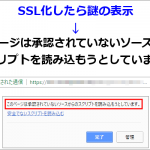私に、次のような質問が来ました。
簡単な説明の後に、詳細説明に飛ばすようにしたいと思います。
それで、質問なのですが、
これは、どこに簡単な説明や画像を入れているのでしょうか?
このように表示させるには、ウィジェットでどう設定すればよいでしょうか?
「詳しいプロフィールはこちら」からは、
プロフィールの書かれた固定ページに飛ばせばよいと理解しました。
似たような質問が結構来ているので、
WordPressのサイドバーに、プロフィールを表示させる方法
について詳しく解説したいと思います。
目次
WordPressのサイドバーに、プロフィールを表示させる最も簡単な方法
WordPressのサイドバーに、プロフィールを表示させる最も簡単な方法
について動画で解説しました。
WordPressのサイドバーにある「プロフィール構成」
WordPressのサイドバーに表示させるプロフィールについて、
「構成」→「コード記述」→「表示」までを確認して下さい。
プロフィール構成
簡単にまとめると、下記のような「プロフィール構成」になります。
オウンドメディア構築
プロデューサーの
マクシミリアンです。
⇒詳しいプロフィールはこちら
プロフィールの記述コード
実際に、どのようにテキストで記述するかは下記をご覧下さい。
「https:」から始まる部分をあなたの使いたい画像URLに変更すれば使えます。
<a href="https://affiliate-datsusara.com/profile"> <img class="alignnone size-full wp-image-2424" src="https://affiliate-datsusara.com/wp-content/uploads/2018/07/怒り.jpg" alt="" width="300" height="300" /> </a> オウンドメディア構築 プロデューサーの マクシミリアンです。 ⇒<a href="https://affiliate-datsusara.com/profile" target="_blank" rel="noopener noreferrer">詳しいプロフィールはこちら </a>
※上記は、「カエテンWP-JOY」というテンプレートの記述コードです↓
プロフィールの表示例
実際に、上記の記述コードだと、
以下のように表示されます。
一般的なWordPressのコード記述例
使うテンプレートによっても、記述コードは違うと思うのですが、
画像(写真)の部分は、一般的に下記のようなコードになる模様。
<center> <img src="ここにアップロードした画像のURLを入力" align="center" width="220" height="210"> </center>
似顔絵・イラストは「ココナラ」に依頼
プロフィール画像ですが、顔出しをしたくないという方は、
似顔絵やイラストで作成する事を推奨します。
絵心のある方なら、自分で描けると思いますが、
そうでないなら、「ココナラ」というサービスを使いましょう。
安いところだと、500円から
似顔絵やイラストの仕事を引き受けてくれます。
私がこのブログで使っている似顔絵も、
「ココナラ」で作成してもらったものです。
↓
まとめ
WordPressのサイドバーに、プロフィールを表示させる最も簡単な方法
を解説しました。
「コード記述」を見ると、アレルギー反応が出そうですが、
動画で解説した通りにやれば、
実際には、コードを意識する必要はありません。
ですので、誰でもできると思います。
ぜひ、あなたも、
WordPressのサイドバーに、プロフィールを表示させてみて下さい。
おすすめのWordPressテンプレートはこちら↓
私が毎月100万円稼ぐ秘密を教えます
★無料レポートをプレゼント中★
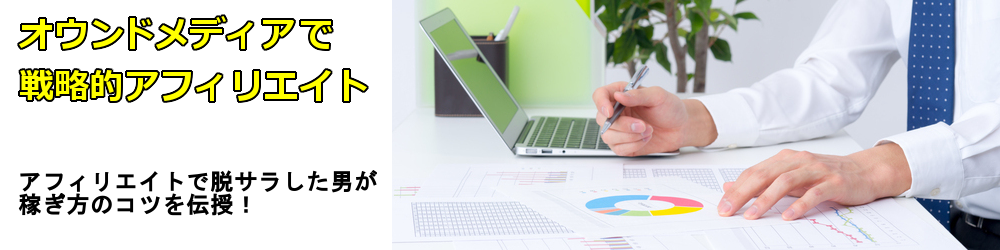
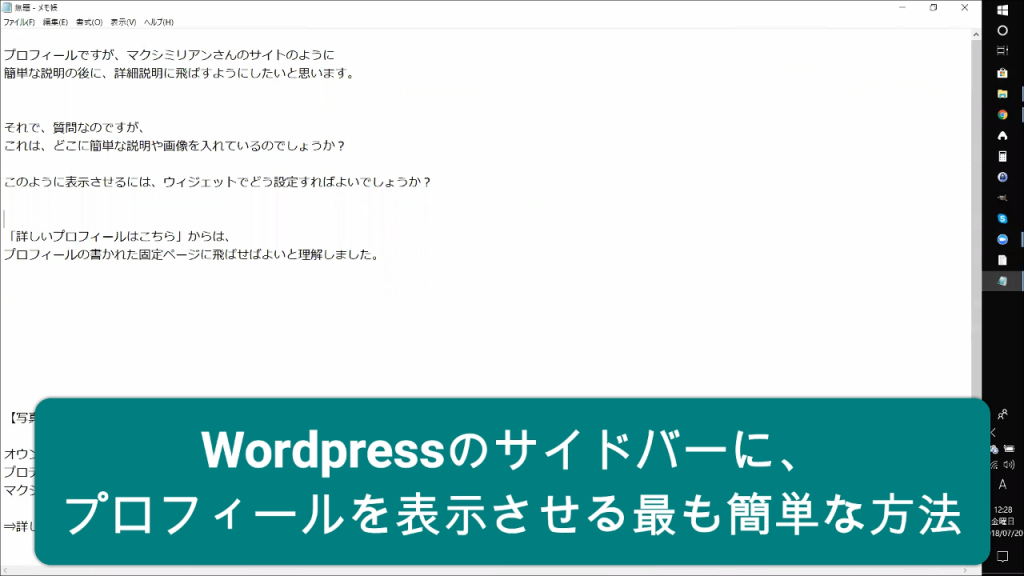






のジャンル選びと決め方-150x150.jpg)